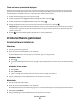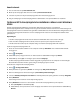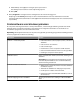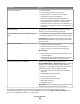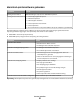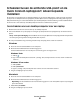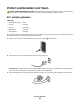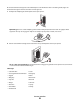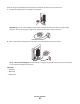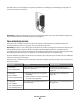Operation Manual
c Dubbelklik op de map xps en vervolgens op het xps-bestand.
Het dialoogvenster Installeren vanaf schijf wordt geopend.
d Klik op OK.
7 Klik op Volgende in de volgende twee dialoogvensters die worden weergegeven.
Raadpleeg het XPS leesmij-bestand op de cd met installatiesoftware voor meer informatie over het XPS-
stuurprogramma. Dit bestand vindt u in de map xps met het batchbestand setupxps (letter van cd-station:\Drivers
\xps\readme).
Printersoftware voor Windows gebruiken
Als u de printer hebt ingesteld met de cd met printersoftware, is alle benodigde software geïnstalleerd. U hebt
mogelijk enkele aanvullende programma's geïnstalleerd. In de volgende tabel vindt u een overzicht van de
verschillende programma's en wat u hiermee kunt doen.
Opmerking: afhankelijk van de functies van de printer die u gebruikt, zijn sommige programma's of sommige functies
van deze programma's wellicht niet aanwezig.
Onderdeel Functie
Lexmark
TM
Productivity Studio
• Foto of document scannen, kopiëren, faxen, e-mailen of
afdrukken.
• Foto's beheren en bewerken.
• Foto's overbrengen.
• Documenten scannen en opslaan als PDF-bestand.
• Posters en fotowenskaarten maken van uw eigen foto's.
• Instellingen aanpassen voor de printer.
Lexmark Fast Pics Foto's en documenten beheren, bewerken, overdragen en
afdrukken.
Opmerking: dit programma wordt automatisch geïnstal-
leerd met de printersoftware als u Lexmark Productivity
Studio niet hebt geïnstalleerd.
Lexmark werkbalk voor het web
• Webpagina's in zwart-wit of alleen met tekst afdrukken
om inkt te besparen.
• Automatisch afdrukken van webpagina's inplannen.
• Picnik openen en foto's online bewerken.
• Lokale bestanden vanuit Windows afdrukken, scannen
of converteren.
Lexmark Hulpprogramma's voor Office Toegang tot uw favoriete instellingen in Microsoft Office
2007.
Printer instellen
33